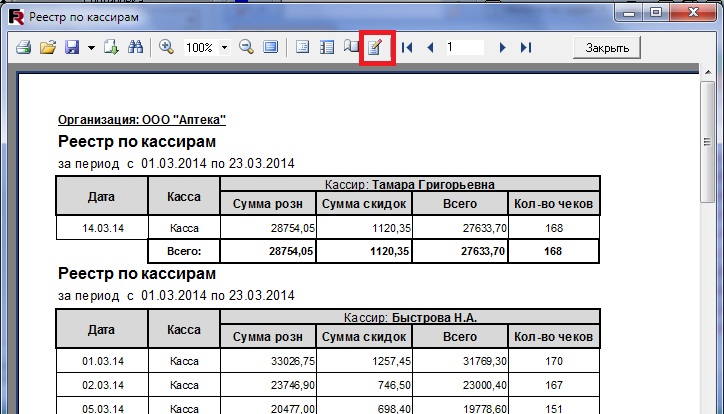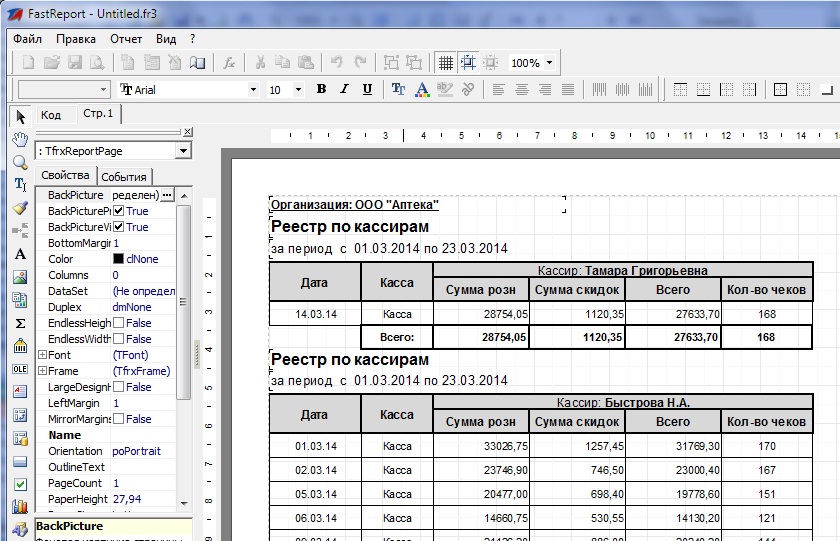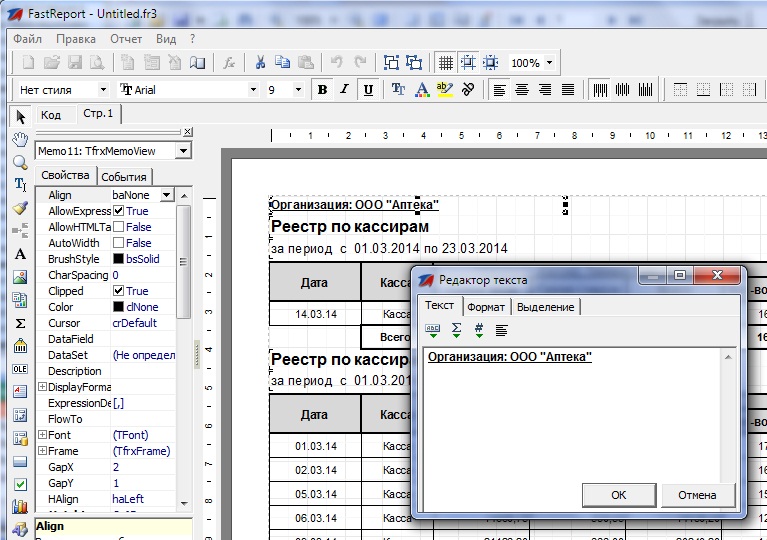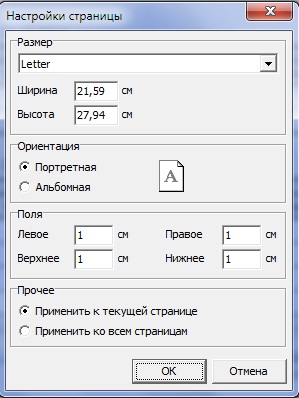Менеджер: Как редактировать печатную форму
Редактирование печатной формы
Готовую печатную форму можно редактировать. Предположим, необходимо поменять адрес организации.
- Для этого нажимаем на кнопку редактирования (листочек с карандашиком):
- Откроется окно редактора отчетов, которое выглядит следующим образом:
Панель управления редактора идентична панели инструментов в Microsoft Word Office. Т.е. можно изменять шрифт, размер, положение текста и т.д.
Каждый элемент отчета (заголовок, наименование, табличная часть, подпись, адрес и т.д.) можно передвигать мышкой по всему документу, таким образом, редактируя саму структуру отчета.
- Чтобы изменить элемент отчета: нужно встать на него курсором и нажать 2 раза кнопку мыши. После откроется окно редактирования:
Теперь в этом окне можно изменять содержимое.
Слева с краю в редакторе находится панель инструментов, которая позволяет добавлять новые элементы в отчет:
 - масштабирование, увеличение, уменьшение;
- масштабирование, увеличение, уменьшение;
 - добавить текстовый блок или строчку;
- добавить текстовый блок или строчку;
 - добавить картинку;
- добавить картинку;
 - рисование (аналог автофигур в Word).
- рисование (аналог автофигур в Word).
Для того чтобы сохранить изменения, нужно закрыть отчет. Программа спросит, сохранить ли изменения, для сохранения нажмите "Да", для отмены "Нет", если хотите продолжить редактирование "Отмена".
Редактирование параметров страницы
Чтобы изменить параметры страницы в отчете, нажимаем кнопку редактирования параметров страницы:
После этого откроется окно изменения параметров страницы: